Excelを複数人で共有・更新しようと思ってGoogleスプレッドシートへアップロードして、編集してほしいところは自由に編集してもらって、関数部分は保護して編集不可にしようと思った所、保護のメニューがない
と思って調べたところ、Excelファイルでアップロードしたらxlsx形式で保存されておりGoogleスプレッドシートの全機能(特に権限コントロール関係)が使えない状態になっているということがわかりました。
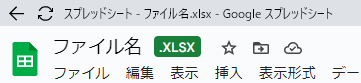
↑この「.XLSX」があるとExcel形式のまま保存されているようです。配置してるオブジェクトのレイアウトはしっかり崩れてますがExcel形式のままのようです。
正直な所、Excel形式のままであるメリットが私にはわからなかったのでさっさとGoogleスプレッド形式に変更します。
ファイル→Googleスプレッドシートとして保存
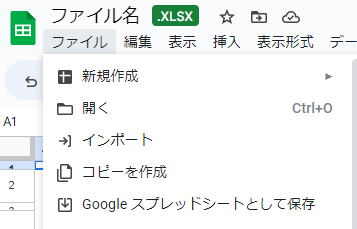
スプレッドシートにすると、無事権限関係のコントロールができるようになりシート・範囲指定の保護が出来るようになりました。 データ→シートと範囲を保護 を選ぶと設定画面が出てきます
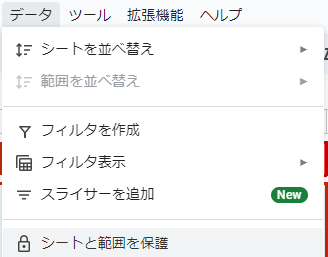
↓
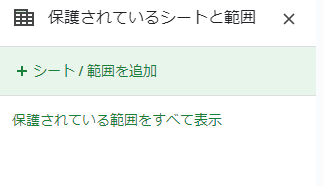
シート/範囲を追加 を選んで
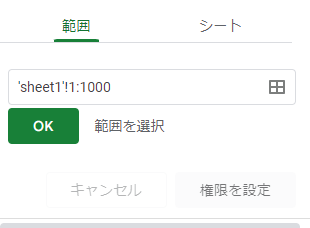
範囲 もしくは シート を選択して権限を設定をクリック
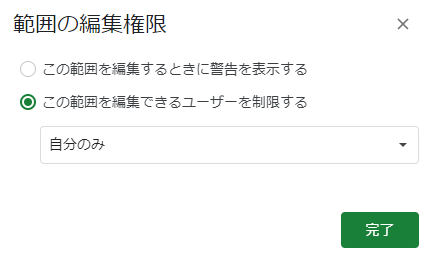
自分のみ編集可能な状態にするならこのまま完了。「自分のみ」部分のリストからカスタムを選ぶとこのファイルを参照できるユーザーの中から編集可能にしたユーザーを選択する事が出来ます
Googleスプレッドシートの最大の魅力である複数人同時編集を有効活用するためにも、メリハリつけた設定していきましょう。